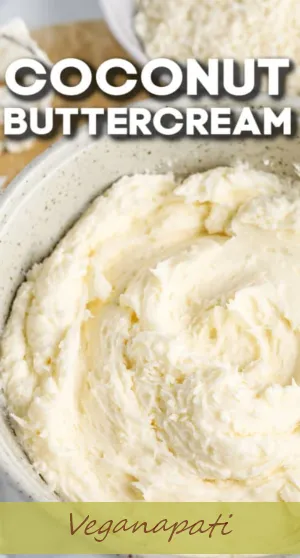Det er flere grunner til at du kanskje vil utføre en fullstendig tilbakestilling av fabrikken på mobiltelefonen. Kanskje du planlegger å selge den brukte telefonen din på Craigslist, tenker å sende den gamle telefonen din til resirkulering, eller du vil starte på nytt fra et rent skifer for å løse noen ytelsesproblemer. Uansett motivasjon, er det veldig enkelt å utføre en tilbakestilling av fabrikken og tar bare noen få øyeblikk av tiden din.
hvordan du rengjør et glassfiberkar som er beiset
Trinnvise instruksjoner for å tilbakestille en mobiltelefon på fabrikk
Fremgangsmåten for å utføre en tilbakestilling av fabrikken varierer fra plattform til plattform.
relaterte artikler- Hva du skal gjøre hvis du glemmer passordet på telefonen
- Hacking av mobiltelefoner
- Hva er rot på Android?
Google Android Factory Reset
De individuelle UI-skinnene og tilpasningene som er plassert på Android av produsenter og operatører, kan skape litt variasjon. Samsung har TouchWiz UI, HTC har Sense UI og så videre. Imidlertid kan de fleste smarttelefoner drevet av Google Android tilbakestilles på en veldig lignende måte, uansett om telefonen er laget av LG, Samsung, Motorola, Sony eller et hvilket som helst antall andre selskaper. Kjerneinstruksjonene forblir de samme, selv om ordlyden og utformingen kan variere noe.
Tilbakestiller fra en Android-telefon
- Koble telefonen til ladekabelen eller docken.
- Åpne Innstillinger-appen.
- Bla mellom de forskjellige seksjonene eller kategoriene til du finner 'Backup & reset' eller noe lignende, og trykk på det.
- Se etter 'Tilbakestilling av fabrikkdata' eller lignende, og trykk på det.
- Den resulterende skjermen vil skissere hva som vil skje med en tilbakestilling av fabrikken.
- Noen Android-telefoner har flere alternativer på denne skjermen, som å slette bilder og andre mediefiler eller slette microSD-minnekortet som er satt inn i enheten. Kryss av i disse boksene hvis du ønsker det.
- Trykk på 'Tilbakestill enhet' eller 'Tilbakestill telefon' -knappen.
- Vent til telefonen er ferdig med slettingsprosessen. Telefonen vil starte på nytt når den er fullført.
Tilbakestiller ved hjelp av Android Enhetsbehandling
Hvis smarttelefonen din er tapt eller stjålet, kan du slette den eksternt ved hjelp av Android Enhetsbehandling hvis du konfigurerer den riktig på forhånd.
- Åpne en nettleser på datamaskinen din.
- Logg deg på Google-kontoen din på et hvilket som helst av Googles nettsteder, som YouTube, Gmail eller Google Kalender.
- Gå til Android Enhetsbehandling nettsted.
- Velg målsmarttelefonen din fra listen over enheter. Hvis du bare har en registrert Android-enhet, vises den som standard.
- Klikk på 'Slett' -knappen som vises under telefonen din.
- Bekreft at du vil slette den valgte enheten og returnere den til sin opprinnelige fabrikkstatus.
Apple iPhone Factory Reset
Det er mulig å fullføre en tilbakestilling av fabrikken på en iPhone enten på selve enheten eller mens den er koblet til datamaskinen din via iTunes-programmet.
hva står et svart bånd for
Tilbakestiller fra en iPhone
- Åpne iPhone-innstillinger-appen.
- Velg Generelt fra hovedmenyen Innstillinger.
- Trykk på Tilbakestill-knappen nær bunnen av skjermen.
- For å tilbakestille fabrikken fullstendig, velg 'Slett alt innhold og innstillinger' fra listen over alternativer.
- Bekreft at du vil 'Slette iPhone' i det resulterende popup-vinduet.
- Vent til slettingsprosessen er ferdig.
- Når telefonen viser iOS Setup Assistant etter oppstart, er tilbakestillingen til fabrikken fullført.
Slette iPhone med iTunes
- Åpne iTunes.
- Klikk på iTunes-hovedmenyen og velg 'Se etter oppdateringer' for å sikre at du har den nyeste versjonen.
-
Koble iPhone til datamaskinen ved hjelp av den medfølgende USB-kabelen.
-
Åpne Sammendrag-fanen for iPhone slik den vises i iTunes.
-
Klikk på 'Gjenopprett iPhone' -knappen.
-
Bekreft at du vil gjenopprette iPhone til de opprinnelige fabrikkinnstillingene. Klikk på Godta hvis du blir bedt om det.
-
Vent til restaureringsprosessen er fullført. Dette kan ta noen minutter.
-
Hvis iPhone viser iOS Setup Assistant når den er slått på, har den blitt gjenopprettet til fabrikkstandard.
Windows Phone Factory Reset
Som med både Apple iPhone og Google Android, kan enheter som kjører på Windows Phone også tilbakestilles til sin opprinnelige fabrikkstatus enten på selve smarttelefonen eller eksternt via et nettbasert grensesnitt.
hvor mange som mistet jobben under den store depresjonen
Tilbakestiller fra en Windows Phone
- Sveip fra høyre til venstre på startskjermen for å avsløre listen over apper.
- Åpne Innstillinger-appen.
- Trykk på 'Om'.
- Velg 'Tilbakestill telefonen.'
- Bekreft at du vil gjenopprette Windows Phone til fabrikkinnstillingene. Det er to bekreftelsesskjermbilder.
- Vent til prosessen er fullført.
Slette en Windows Phone eksternt
- Hvis Windows Phone går tapt eller blir stjålet, kan den slettes og tilbakestilles til fabrikkinnstillingene fra datamaskinen din.
- Åpen windowsphone.com i en nettleser på datamaskinen din.
- Logg inn på Microsoft-kontoen din om nødvendig.
- Hold musepekeren over telefonikonet øverst til høyre på websiden.
- Klikk på 'Finn min telefon' fra den resulterende menyen.
- Velg 'Slett'.
- Merk av i boksen 'Jeg er sikker! Slett telefonen min nå. '
- Klikk på 'Slett'.
Hva du kan forvente med en tilbakestilling av mobiltelefonen
Per definisjon gjenoppretter en tilbakestilling av fabrikken en mobiltelefon til sine opprinnelige fabrikkinnstillinger. Dette bringer telefonen tilbake til samme tilstand som den var da den ble slått på for første gang, og tørker enheten av alle personlige innstillinger og data.
Eksempler på data som slettes inkluderer:
kirker som gir ut mat i nærheten av meg
- Alle nedlastede apper og spill
- Eventuelle Wi-Fi, Bluetooth eller andre innstillinger
- Tilkoblinger til personlige kontoer, som e-post og sosiale medier
- Bilder, videoer, musikk og andre filer som er lagret på telefonen
- Egendefinerte bakgrunnsbilder og ringetoner
- Tekstmelding og samtalehistorikk
- Appinnstillinger og spilllagringsfiler
Mens noen profesjonelle tjenester som de som tilbys av Core Data Recovery og Ace Data Recovery kan være i stand til å gjenopprette noen av disse slettede dataene, for all del, blir disse dataene slettet for alltid etter en fullstendig tilbakestilling av fabrikken.
Husk å sikkerhetskopiere dataene dine
En tilbakestilling av fabrikken vil ikke bare gjenopprette en telefon tilbake til de opprinnelige innstillingene, men den vil også slette alle dine personlige data fra telefonen. Dette inkluderer bilder og videoer du kan ha lagret, samt kontaktlisten, avtalekalenderen og annen informasjon.
Før du tilbakestiller fabrikken, anbefales det å sikkerhetskopiere så mye av dataene dine som mulig. Noen data kan allerede være synkronisert, som en Google-konto på en Android-telefon eller iCloud på en iPhone, men det er lurt å dobbeltsjekke. Mangfoldet avskylagringstjenestertilbyr et vell av muligheter for å sikkerhetskopiere bilder og videoer også.